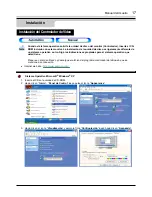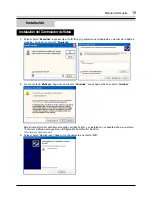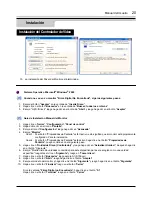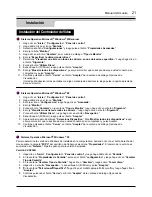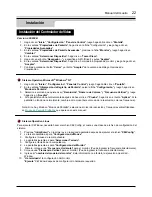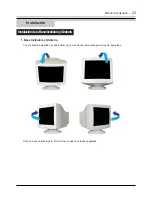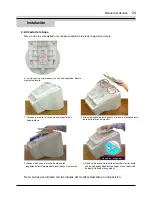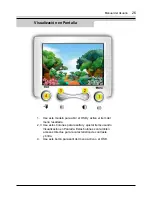11
Introducción
Manual del Usuario
1.
Botón Salir: Use este botón para salir del menú activo o del OSD(Visualización en Pantalla)
2,3. Botones Reguladores: Estos botones le permiten destacar y regular items en el menú.
4.
Botón Menú : Use este botón para abrir el OSD y activar el item que está destacado
en el menú .
5.
Indicador de suministro de energía: Indica modo normal o Modo de Ahorro Energético.
6.
Botón de suministro de energía : Use este botón para prender y apagar el monitor.
Nota: Vea Ahorrador de Energía , descrito en el manual, para mayor información en lo referente a las funciones de
ahorro de energía. Para ahorrar energía, apague el monitor cuando no lo necesite o cuando no lo use por
periodos largos de tiempo.
Parte delantera
Summary of Contents for SAMTRON 76V
Page 1: ...SAMTRON 76E 76V 56B...
Page 2: ...2 Indice Manual del Usuario Autom tico Manual...
Page 54: ...http www samtron com...